如何解决win7专业版系统任务管理器不见了的问题
更新日期:2024-03-21 21:16:27
来源:网友投稿
手机扫码继续观看

我们在使用电脑工作或是学习时,电脑可能出现各种情况。例如就有使用win7专业版系统的用户发现自己电脑的任务栏管理器不见了,那出现这种问题我们要怎么解决呢?下面小编就来为大家分享解决win7专业版系统任务管理器不见了的方法。
解决方法如下:
1、首先Windows键+R键,弹出运行界面
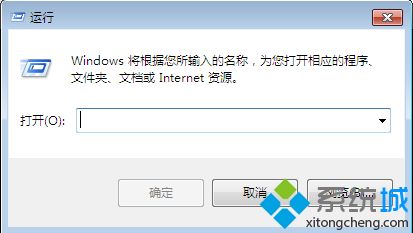
2、在运行界面输入“gpedit.msc”,然后点击“确定”。
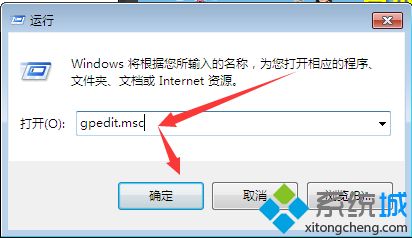
3、弹出如图所示界面,点击用户设置下面的“管理模板”。
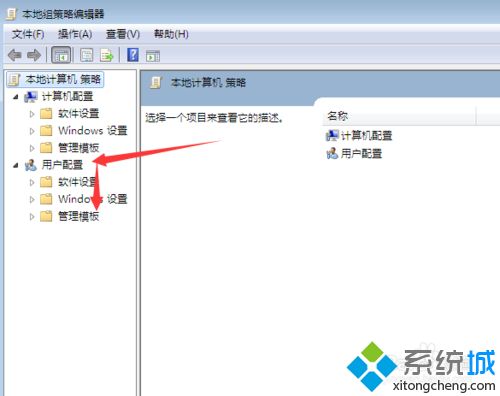
4、然后点击右边的“系统”。
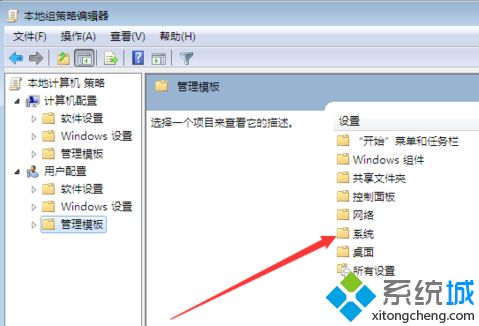
5、在点击右边的“Ctrl+Alt+Del选项”。
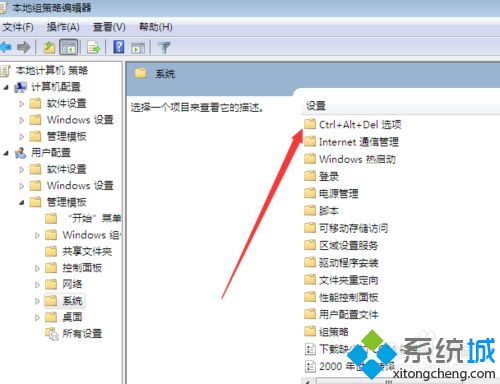
6、弹出如图所示的界面,双击“删除任务管理器”。
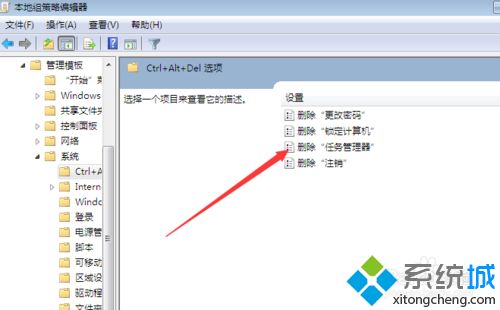
7、弹出的窗口点击“已禁用”,然后点击确定即可,这样就设置好了。
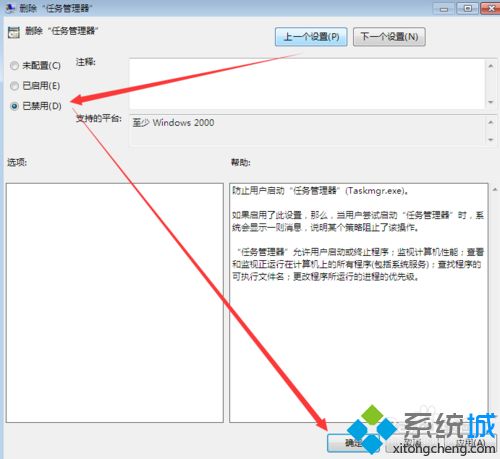
以上就是关于win7专业版系统任务管理器不见了的解决方法啦,有出现同样问题的用户可以按照上面的方法来解决哦。
该文章是否有帮助到您?
常见问题
- monterey12.1正式版无法检测更新详情0次
- zui13更新计划详细介绍0次
- 优麒麟u盘安装详细教程0次
- 优麒麟和银河麒麟区别详细介绍0次
- monterey屏幕镜像使用教程0次
- monterey关闭sip教程0次
- 优麒麟操作系统详细评测0次
- monterey支持多设备互动吗详情0次
- 优麒麟中文设置教程0次
- monterey和bigsur区别详细介绍0次
系统下载排行
周
月
其他人正在下载
更多
安卓下载
更多
手机上观看
![]() 扫码手机上观看
扫码手机上观看
下一个:
U盘重装视频










